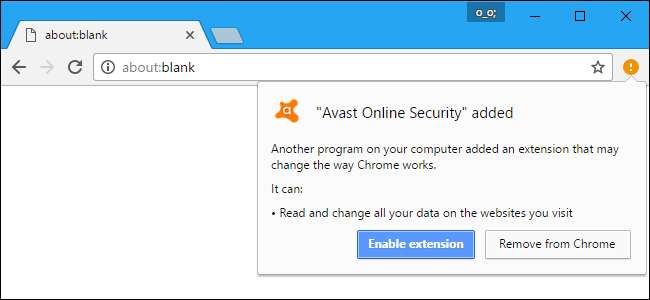
Avast มีเสียงดังผิดปกติ โปรแกรมป้องกันไวรัส . มันพูดออกเสียงการแจ้งเตือนแสดงโฆษณาและรวมซอฟต์แวร์เพิ่มเติมไว้มากมาย คุณสามารถปิดการใช้งานสิ่งรบกวนเหล่านี้บางส่วน (หรือทั้งหมด) เพื่อให้ Avast เงียบลง
ที่เกี่ยวข้อง: โปรแกรมป้องกันไวรัสที่ดีที่สุดสำหรับ Windows 10 คืออะไร (Windows Defender ดีเพียงพอหรือไม่)
ขั้นตอนต่อไปนี้ดำเนินการกับซอฟต์แวร์ Free Antivirus ของ Avast Avast เวอร์ชันฟรีช่วยให้คุณปิดการใช้งานทุกอย่างยกเว้นป๊อปอัป "ข้อเสนอ" สำหรับผลิตภัณฑ์ Avast อื่น ๆ นั่นเป็นเพียงราคาที่คุณจ่ายสำหรับการใช้เวอร์ชันฟรี หากต้องการเรียนรู้เพิ่มเติมเกี่ยวกับโปรแกรมป้องกันไวรัสที่เราแนะนำโปรดดู คู่มือนี้ .
ปรับแต่งการติดตั้งของคุณเพื่อลบสิ่งพิเศษที่ไม่จำเป็นออก
ขณะติดตั้ง Avast คุณสามารถคลิกลิงก์ "ปรับแต่ง" เพื่อป้องกันไม่ให้ Avast ติดตั้งซอฟต์แวร์เพิ่มเติมที่คุณอาจไม่ต้องการ
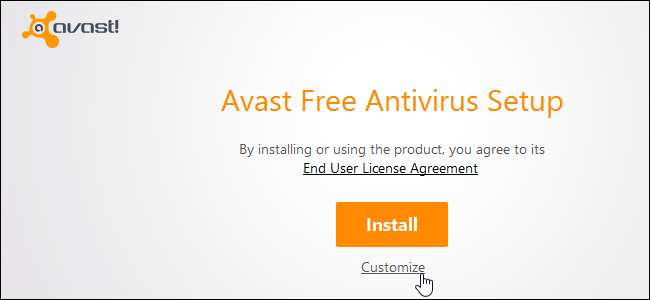
หากคุณได้ติดตั้ง Avast แล้วและต้องการผ่านหน้าจอปรับแต่งการติดตั้งอีกครั้งคุณสามารถไปที่แผงควบคุม> ถอนการติดตั้งโปรแกรมและดับเบิลคลิกที่ "Avast" ในรายการ
คลิกลิงก์“ เปลี่ยน” ในหน้าต่าง Avast เพื่อเลือกส่วนประกอบที่คุณต้องการติดตั้ง
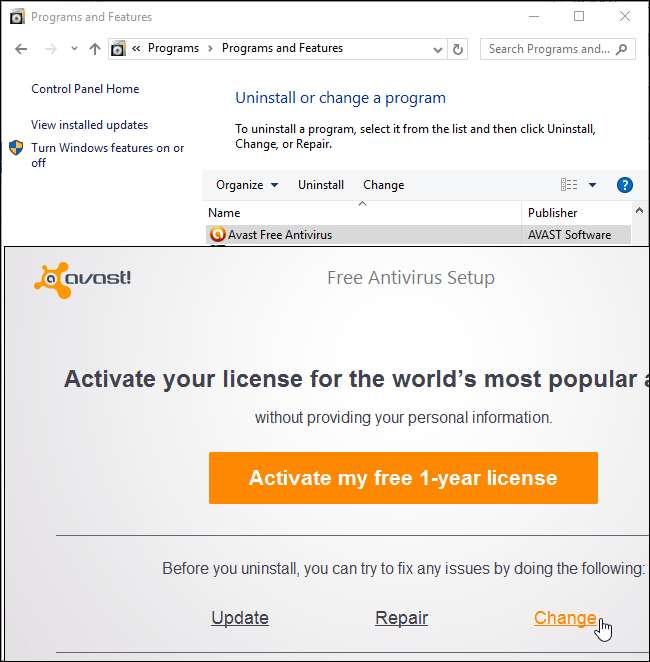
ที่เกี่ยวข้อง: อย่าใช้ส่วนขยายเบราว์เซอร์ของ Antivirus ของคุณ: จริงๆแล้วมันสามารถทำให้คุณปลอดภัยน้อยลง
ตามค่าเริ่มต้น Avast จะติดตั้ง“ การป้องกันที่แนะนำ” ซึ่งรวมถึง“ SafeZone Browser” ที่แยกจากกันโดยสิ้นเชิงส่วนขยายของเบราว์เซอร์ที่แตกต่างกันสองแบบบริการ VPN ห้องเก็บรหัสผ่านโปรแกรมล้างข้อมูลบนพีซีและยูทิลิตี้ที่ตรวจหาการอัปเดตซอฟต์แวร์เดสก์ท็อปอื่น ๆ ของคุณ .
เราขอแนะนำให้คุณอย่าใช้ส่วนขยายเบราว์เซอร์ของโปรแกรมป้องกันไวรัส . นอกจากนี้เรายังต้องการ บริการ VPN อื่น ๆ , ผู้จัดการรหัสผ่าน และ เครื่องมือทำความสะอาดพีซี . สิ่งนี้ไม่จำเป็น
คุณสามารถเลือกส่วนใดของ Avast ที่คุณต้องการติดตั้งได้ที่นี่หรือเพียงแค่คลิกที่ "ส่วนประกอบใดที่คุณต้องการติดตั้ง" และเลือก“ การป้องกันขั้นต่ำ” เพื่อรับซอฟต์แวร์ป้องกันไวรัส
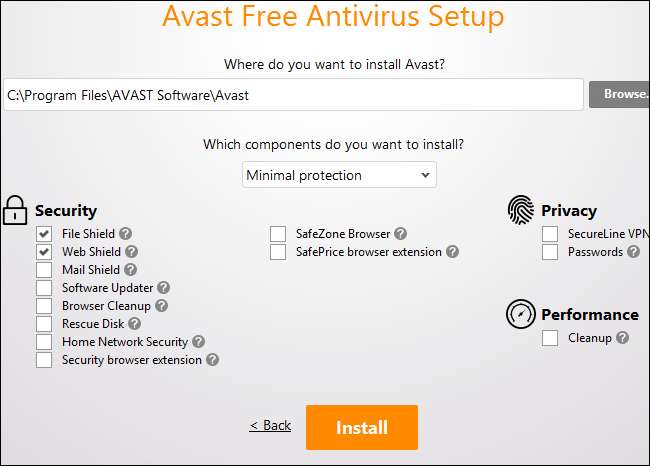
ปิดใช้งาน Avast’s Sounds
การตั้งค่าที่เหลือของ Avast มีอยู่ในอินเทอร์เฟซผู้ใช้ หากต้องการเข้าถึงให้คลิกซ้ายที่ไอคอน "Avast" สีส้มในพื้นที่แจ้งเตือนของคุณหรือคลิกขวาที่ไอคอนแล้วเลือก "เปิดส่วนติดต่อผู้ใช้ Avast" ไอคอนวงกลมนี้อาจซ่อนอยู่หลังลูกศรขึ้นทางด้านซ้ายของไอคอนถาดระบบของคุณ
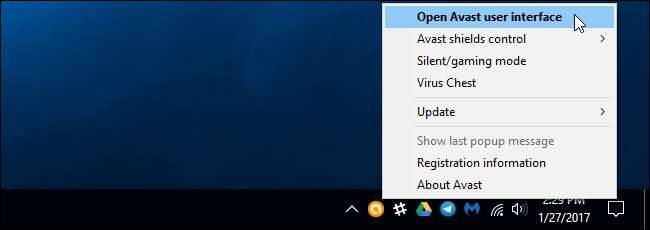
คลิกไอคอน "การตั้งค่า" รูปเฟืองที่มุมขวาบนของหน้าต่าง Avast เพื่อเปิดหน้าจอการตั้งค่า

ขยายหมวดหมู่“ เสียง” ภายใต้บานหน้าต่างทั่วไปเพื่อค้นหาตัวเลือกเสียง คุณสามารถยกเลิกการเลือกตัวเลือก“ เปิดใช้งาน Avast Sounds” เพื่อปิดเสียง Avast ทั้งหมด
หากคุณพบเพียงการแจ้งเตือนด้วยเสียงของ Avast ที่น่ารำคาญคุณสามารถยกเลิกการเลือกช่อง“ ใช้เสียงพากย์เสียง (เมื่อมี)” ที่นี่
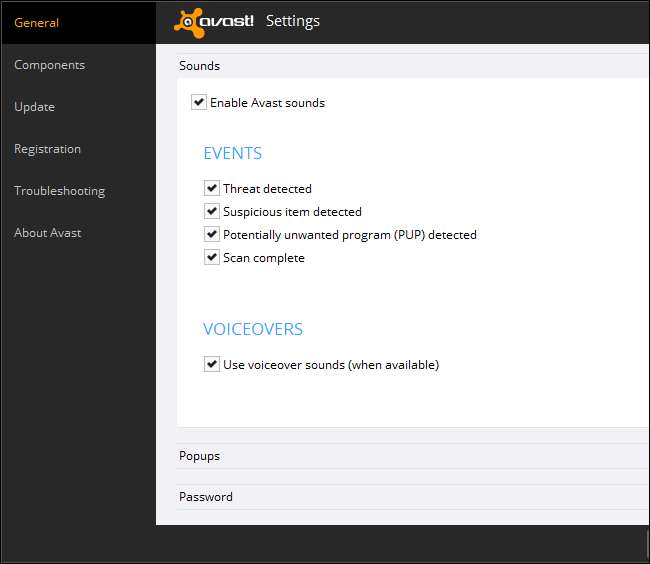
ปิดใช้งาน (ส่วนใหญ่) ป๊อปอัปของ Avast
ขยายส่วน“ ป๊อปอัป” ในบานหน้าต่างทั่วไปในหน้าต่างการตั้งค่าของ Avast เพื่อค้นหาการตั้งค่าป๊อปอัปของ Avast
คุณไม่สามารถปิดใช้งานการเพิ่มป๊อปอัปสำหรับผลิตภัณฑ์ Avast ได้เว้นแต่คุณจะมี Avast เวอร์ชันชำระเงิน หากเป็นเช่นนั้นคุณสามารถยกเลิกการเลือกช่อง "แสดงข้อเสนอป๊อปอัปสำหรับผลิตภัณฑ์อื่น ๆ ของ Avast" ได้ที่นี่
คุณสามารถปิดใช้ข้อมูลป๊อปอัปประเภทอื่น ๆ อัปเดตคำเตือนและแจ้งเตือนป๊อปอัปได้โดยตั้งค่าให้แสดงเป็น“ 0” วินาทีที่นี่
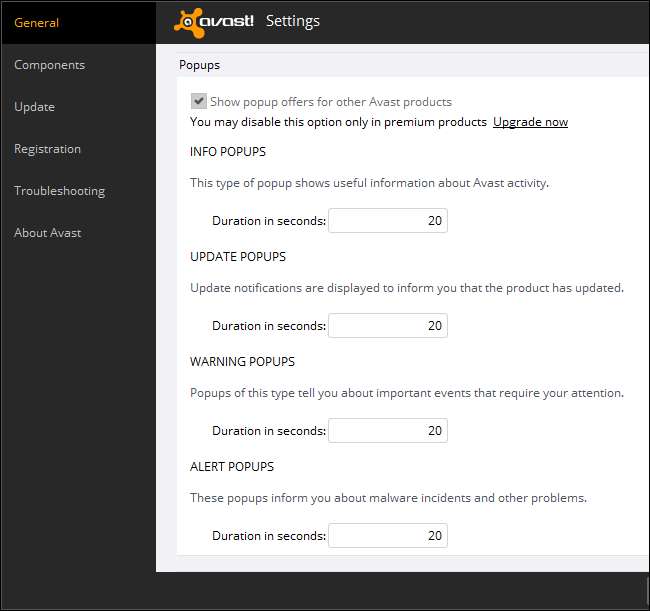
นอกจากนี้ Avast จะแสดงการแจ้งเตือนเมื่อการอัปเดตโปรแกรมป้องกันไวรัสล้มเหลว หากคุณประสบปัญหาการเชื่อมต่อเป็นประจำและไม่ต้องการเห็นข้อความแสดงข้อผิดพลาดนี้คุณสามารถคลิกส่วน“ อัปเดต” ในหน้าต่างการตั้งค่าและยกเลิกการเลือกช่อง“ แสดงการแจ้งเตือนหากเกิดข้อผิดพลาด”
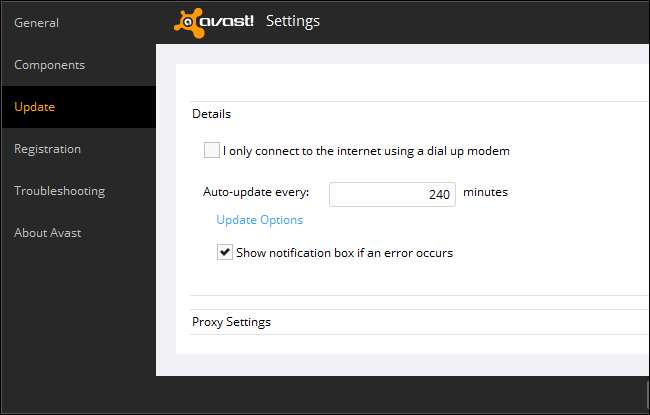
คุณยังสามารถเปิดใช้งานช่องทำเครื่องหมาย“ โหมดเงียบ / เล่นเกม” ที่ด้านบนสุดของบานหน้าต่างทั่วไปเพื่อหยุดข้อความป๊อปอัปทั้งหมดของ Avast จนกว่าคุณจะปิดโหมดเงียบ
การดำเนินการนี้จะป้องกันไม่ให้ Avast แสดงการแจ้งเตือนเมื่อตรวจพบมัลแวร์ดังนั้นอาจไม่ใช่การตั้งค่าที่คุณต้องการเปิดใช้
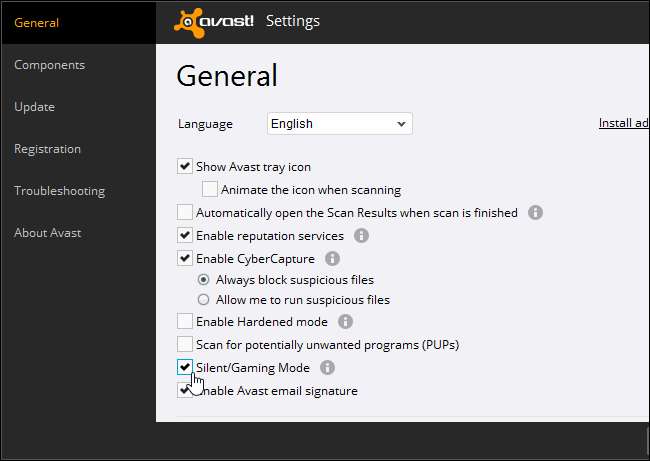
ปิดใช้งาน "คุณลักษณะ" ของลายเซ็นอีเมลของ Avast
ฟีเจอร์นี้จะไม่รบกวนคุณ แต่จะรบกวนคนที่คุณส่งอีเมลถึง Avast เพิ่มลายเซ็นให้กับอีเมลที่คุณส่งโดยอัตโนมัติโฆษณาตัวเอง
หากต้องการปิดใช้งานคุณลักษณะนี้ให้ยกเลิกการเลือกตัวเลือก“ เปิดใช้งานลายเซ็นอีเมล Avast” ในบานหน้าต่างทั่วไปในหน้าต่างการตั้งค่าของ Avast
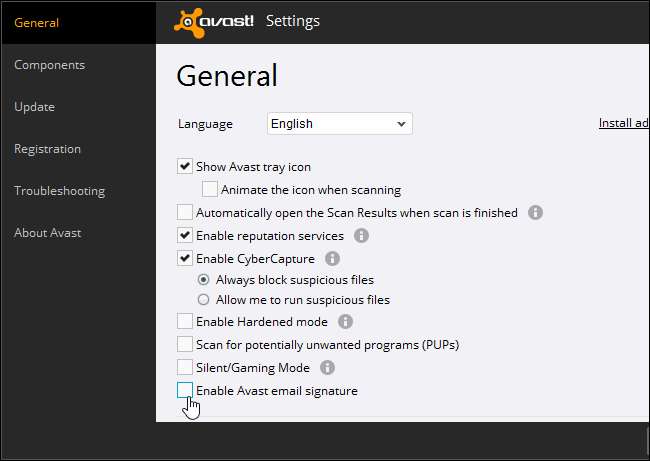
Avast ควรเงียบเป็นส่วนใหญ่และออกไปจากทางของคุณตอนนี้ปกป้องพีซีของคุณอย่างเงียบ ๆ ในพื้นหลัง คุณควรเห็นข้อเสนอป๊อปอัปสำหรับผลิตภัณฑ์ที่ต้องชำระเงินของ Avast เท่านั้น




![Pokémon Go สามารถเข้าถึงบัญชี Google ของคุณได้อย่างสมบูรณ์ นี่คือวิธีแก้ไข [Updated]](https://cdn.thefastcode.com/static/thumbs/pok-mon-go-has-full-access-to-your-google-account-here-s-how-to-fix-it-updated.jpg)


